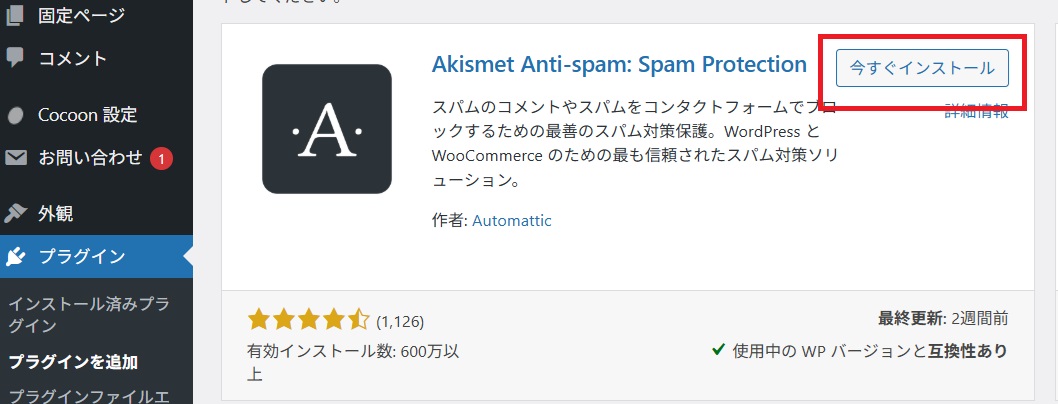こんにちは。きとりです。
「せっかくコメントが届いた!」と思って開いてみたら…
英語だらけの怪しいメッセージや、よくわからないリンクが並んでいてガッカリ…。
そんな経験はありませんか?
実はそれ、スパムコメントと呼ばれる迷惑メッセージ。
放っておくと、ブログの雰囲気を壊したり、
読者さんに不信感を与えてしまうこともあるんです。
でも大丈夫!
WordPressには、Akismet(アキスメット)という頼れる味方がいます♪
このプラグインを使えば、簡単に、コメント欄を安全に保つことができるんです!
この記事では、パソコンが苦手でもできるように、
Akismetの設定方法をやさしく・丁寧にご紹介します。

大切なブログを守るために、ぜひ今日からスパム対策を始めましょう♪
そもそもスパムコメントってなに?

スパムコメントとは、悪意のある人や自動プログラム(ボット)によって送られてくる迷惑なコメントのことです。
あなたのブログに「こんにちは」や「素敵な記事ですね」といった一見普通そうな言葉が書かれていても、よく見るとURLがついていたり、英語だらけだったりしませんか?
これらのコメントは、以下のような目的で送られています:
スパムの主な目的
- 怪しいサイトへの誘導(ウイルス・詐欺サイトなど)
- 自分のサイトのSEO対策(検索順位を上げるためのリンクばらまき)
- 広告・宣伝(勝手に自分の商品のリンクを貼る)
つまり、あなたのブログや読者を利用しようとしている行為なんですね。
放っておくとどうなるの?
スパムコメントをそのままにしておくと、次のようなリスクがあります:
- ブログの信頼が下がる
読者さんがコメント欄を見て「なんか怪しいな…」と思ってしまうと、
もう読んでもらえないかも…。 - Googleからの評価が下がる
スパムリンクが多いと、検索エンジンから「怪しいサイトかも?」と思われて、
アクセスが減ることもあります。 - 自分で削除するのが大変!
毎日何十件も届くようになると、手作業では追いつかなくなります。
どんなコメントがスパムなの?
代表的なスパムコメントには、こんな特徴があります:
- 英語や外国語で書かれている
例:“This is a great blog! Check my site → http://example.com” - まったく関係ない内容や単語の羅列
例:「Buy now! Limited offer!」 - 名前欄や本文にリンクが含まれている
例:「ダイエットに効く○○はこちら → http://…」 - 過度に褒めすぎている(自動生成の可能性あり)
例:「こんな素晴らしい記事を読んだことがありません!」
スパムからブログを守るには?簡単で効果的な対策法

スパムコメントがどんなに迷惑なものか分かったところで、
次に気になるのが「じゃあどうやって防げばいいの?」ということですよね。
ご安心ください!
WordPressでは、初心者の方でも簡単にスパム対策ができる方法が用意されています。
その代表的な方法が、今回ご紹介しているAkismet Anti-Spam(アキスメット)というプラグインです。
Akismetでできること
Akismetを使うと、あなたのブログに届くコメントの中から、
スパムの可能性が高いものを自動で判別してブロックしてくれます。
たとえば:
- 怪しいリンクが入ったコメントを見つけて、自動で非表示に。
- 英語の大量コメントを自動でスパムフォルダへ移動。
- コメント欄がスッキリ保たれ、読者さんにも安心感を与えられる。
これを一度設定しておけば、あとは放っておいても自動で守ってくれるんです♪
まさに、主婦でも簡単にできる、ブログの見張り番ですね。
Akismet以外にもできること(+αの対策)
Akismetを入れるだけでも十分効果がありますが、さらに安心したい方には、こんな対策もおすすめです!
- コメント欄に画像認証(reCAPTCHA)をつける
→ ロボットからのスパムを防げます。 - 古い記事へのコメントを無効にする
→ 数ヶ月前の記事は狙われやすいので、コメント受付を制限するのも◎。 - コメントは承認制にする
→ 投稿されたコメントを、自分の目で見てから表示する方法。手間はかかりますが確実です。
Akismet Anti-Spamの設定方法(初心者向け)

【ステップ①】Akismetを有効化する
- WordPressの管理画面(ダッシュボード)にログインします。
- 左のメニューから「プラグイン」→「インストール済みプラグイン」をクリック。
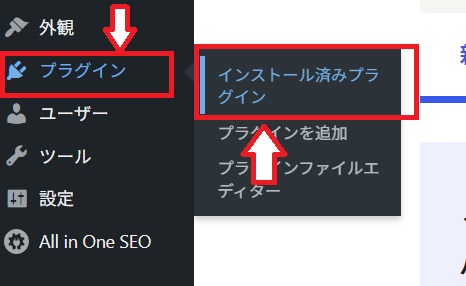
- 「Akismet Anti-Spam(アキスメット)」があれば、「有効化」をクリック。

🔍 ※もし「Akismet」が入っていない場合は、「プラグイン」→「新規追加」で「Akismet」と検索してインストールしましょう。
⇒

インストール出来たら、次のステップのアカウントの作成も忘れずにね!
【ステップ②】Akismetのアカウントを作成する
- 有効化すると「Akismet アカウントを設定」または「APIキーを取得」ボタンが出てきます。
クリックするとAkismetの公式サイトへ移動します。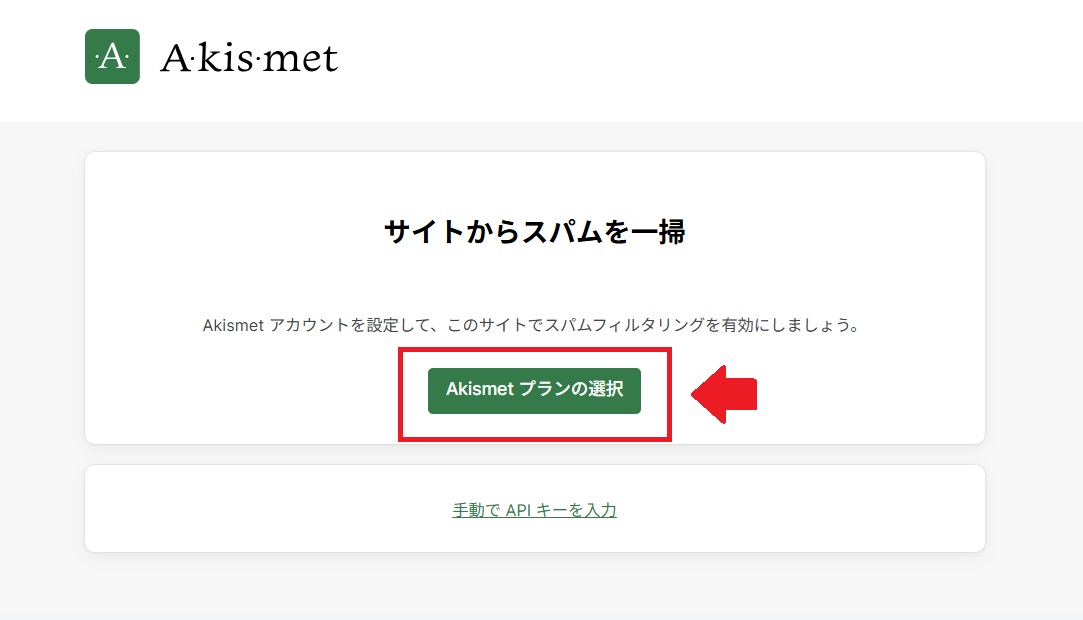
- プラン選択画面が出たら、一番左の「Personal(個人用)」を選びます。
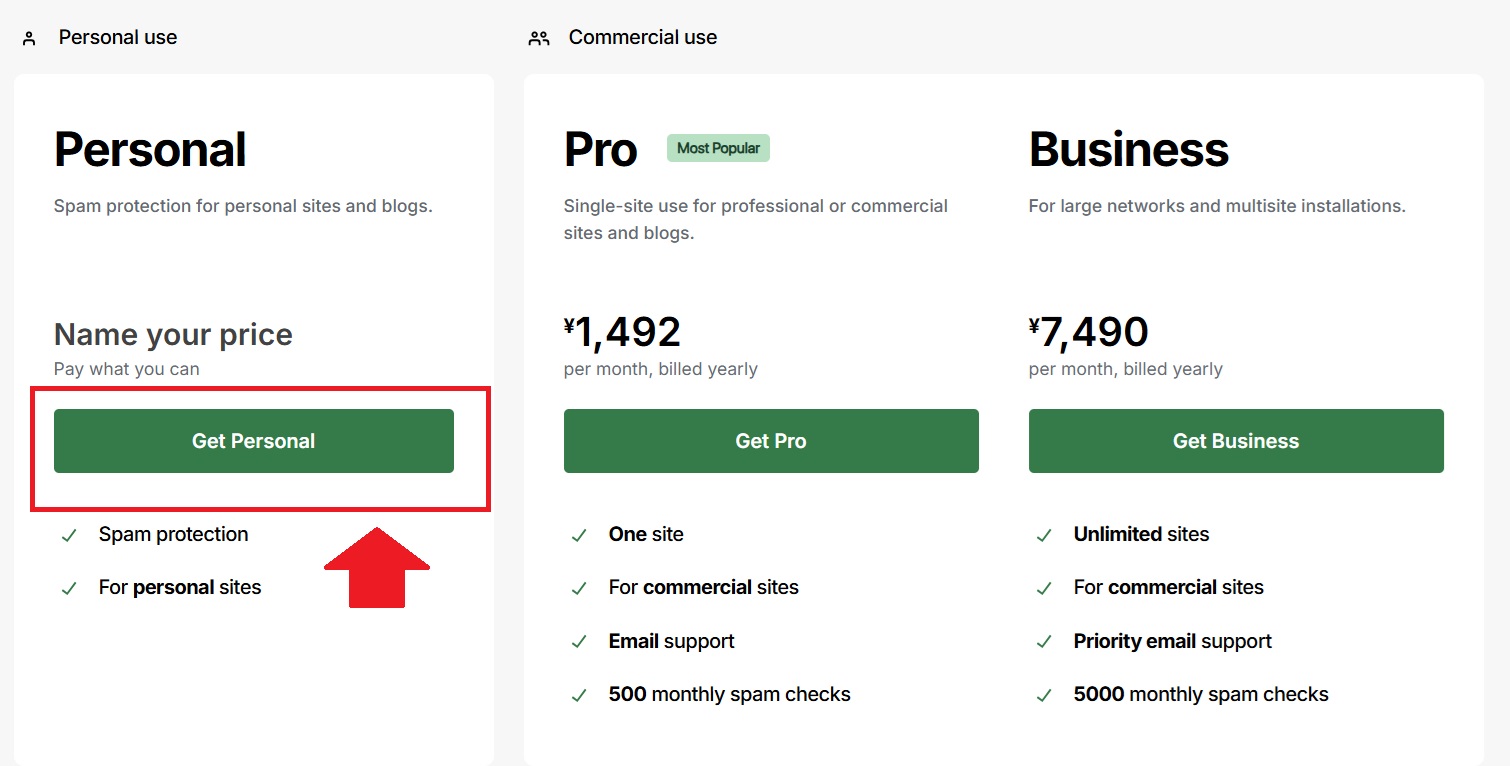
- 表示される金額のスライダーを左に動かして「¥0」にしてください(無料で使えます)。
全てのチェックをつけて、「Continue with personal subscription」ボタンをクリックします。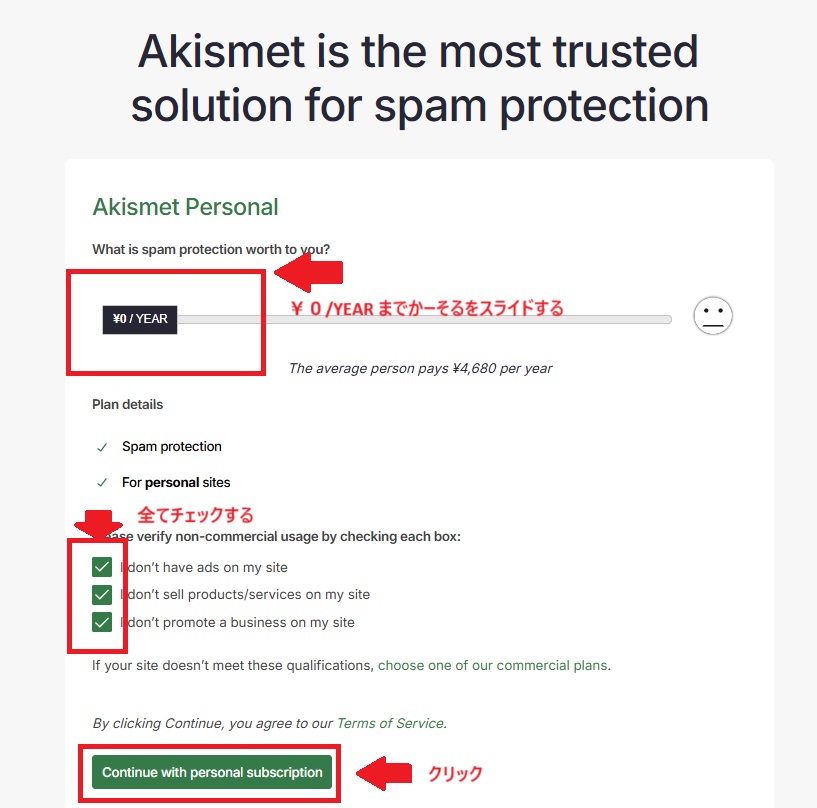
- 郵便番号を入力し、「支払いに進む」をクリック。
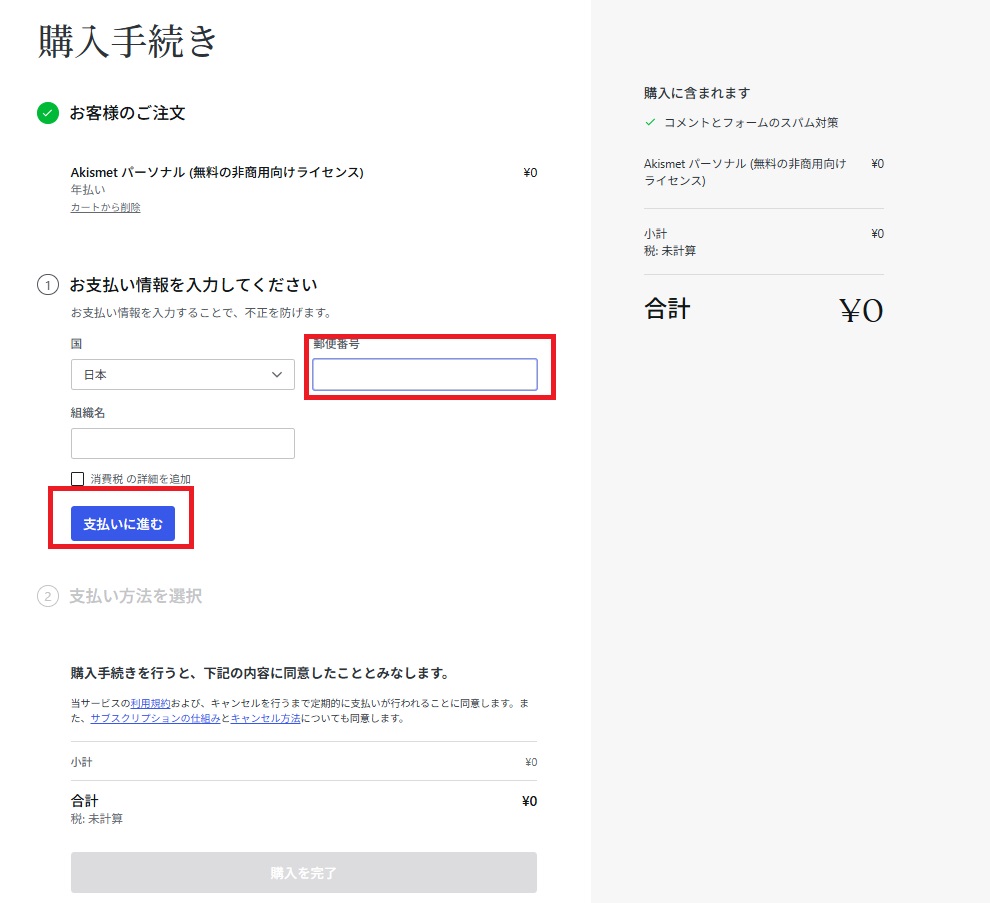
- 「購入を完了」をクリックします。これでAkismetへの登録は完了です
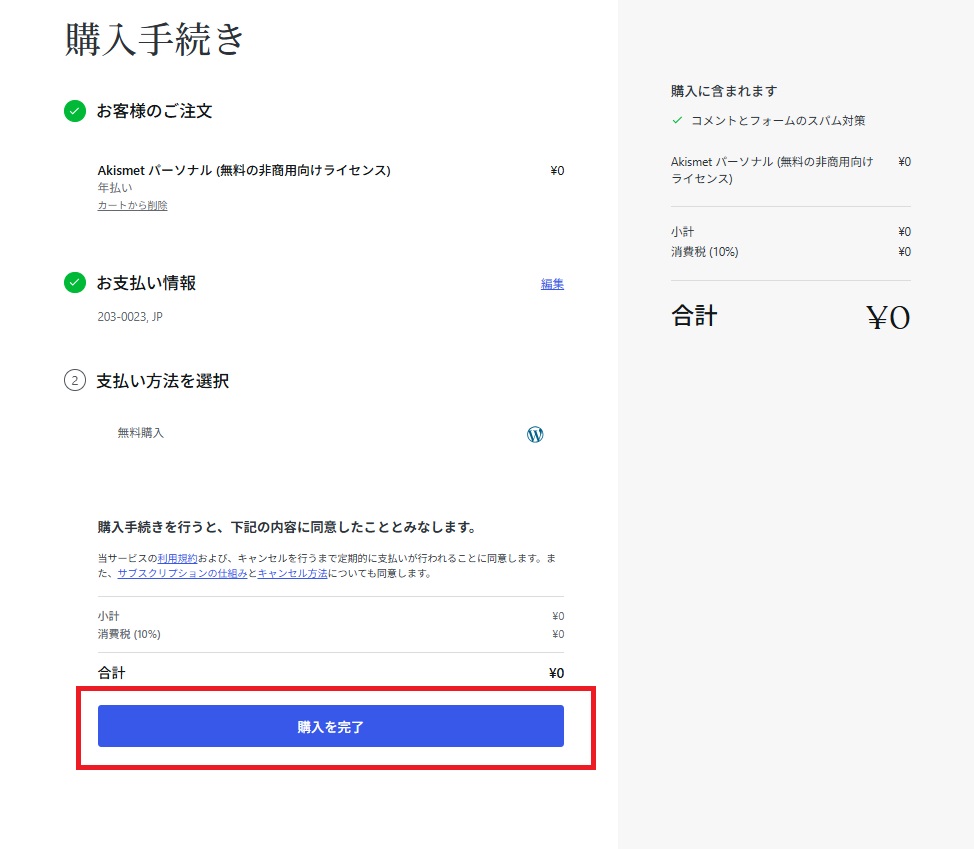

0円なので支払いはないですよ。
【ステップ③】APIキーを取得してWordPressに入力
- 登録が完了すると「APIキー」という英数字のコードが表示されます。これをコピーします。
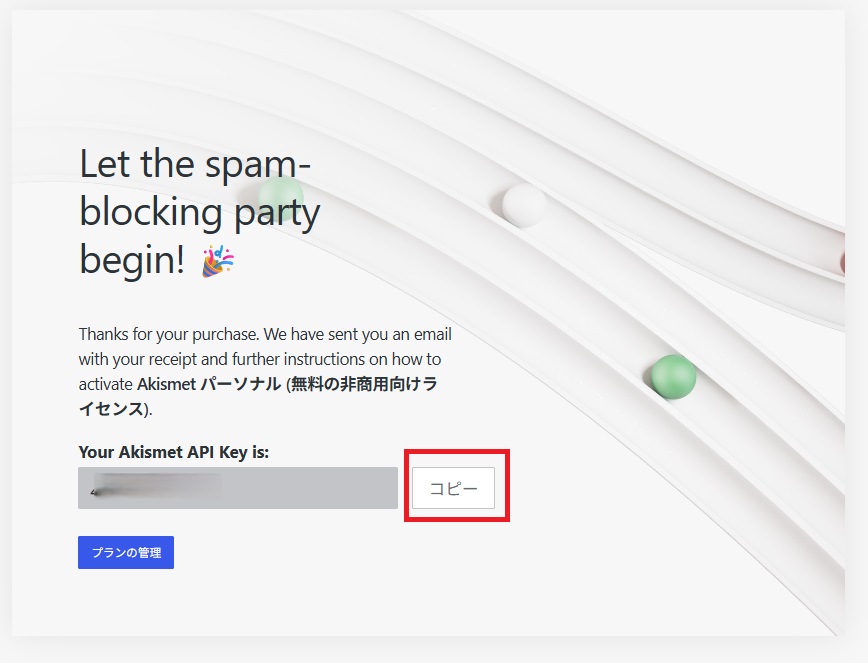
- WordPressの管理画面に戻り、「手動でAPIキーを入力」をクリックします。
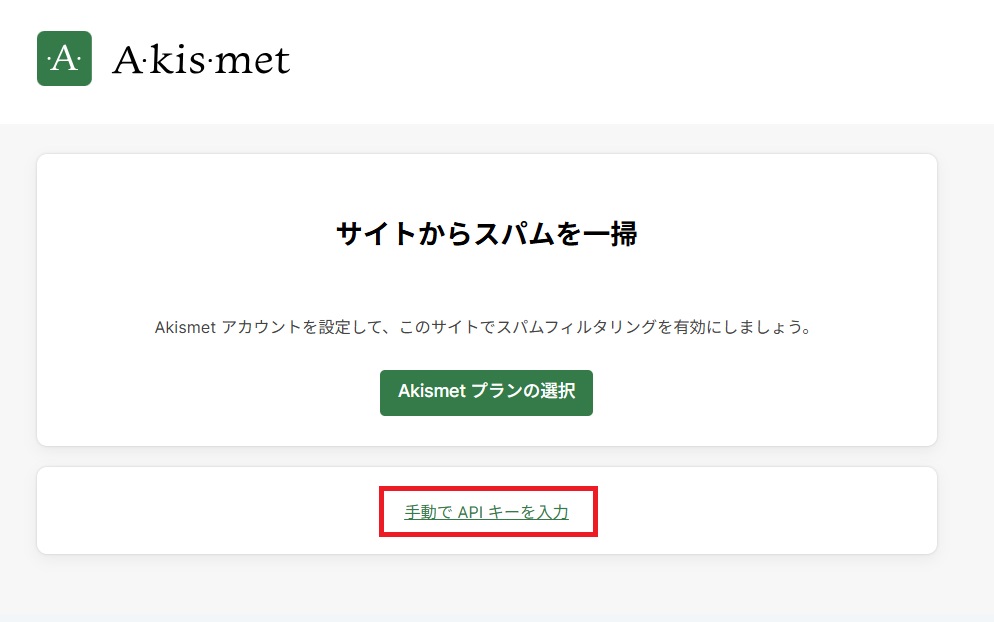
- Akismetの設定画面に①APIキーを貼り付けて ②「APIキーを使って接続する」をクリック。
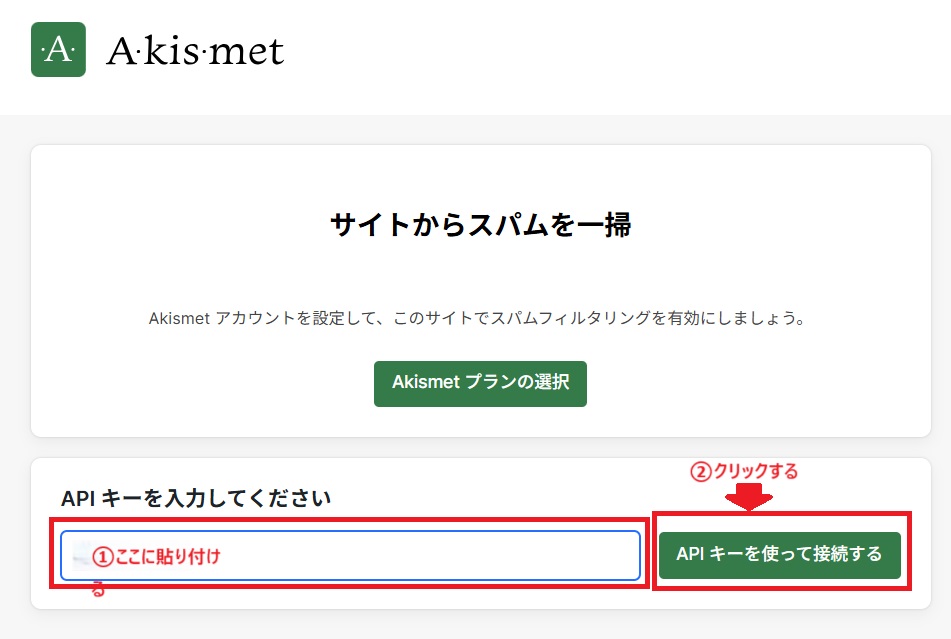
✅ これで、Akismetが有効になり、あなたのブログのコメント欄を自動でスパムから守ってくれるようになります!
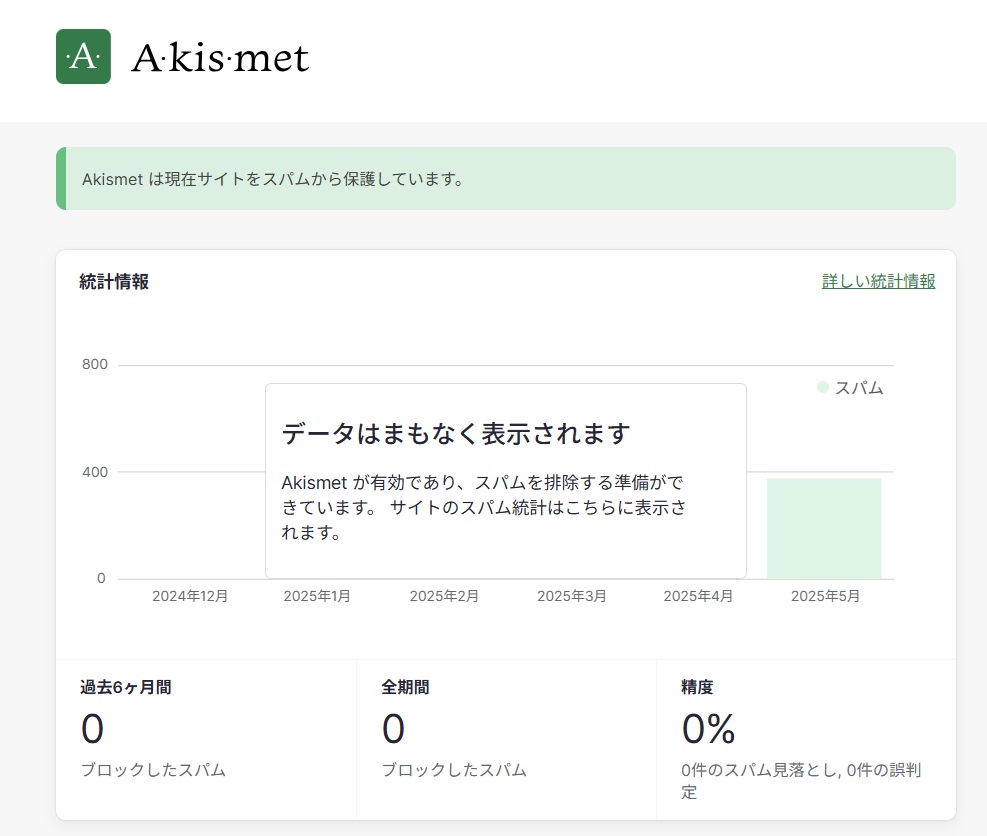
設定後の確認ポイント
- 「コメント」画面に「スパム」タブが表示されます。
- もしスパムコメントがあれば、自動的にそこに振り分けられます。
- 正常なコメントが誤ってスパムになることもあるので、たまにチェックすると安心です。
まとめ:Akismetであなたのブログをしっかり守ろう!

WordPressブログを始めたばかりのころは、コメントが届くと嬉しいですよね。
でも、そのコメントがスパムだったとしたら…がっかりするし、怖くも感じてしまいます。
そんなとき、Akismet Anti-Spamはとても心強い味方になります。
💡 補足:スパムコメントは「最初の数件」でも油断大敵!
→ 「まだ大丈夫かな?」と思って放っておくと、
気づけば何十件にも増えてしまうことも…。
早めの対策が、のちのちの負担をグンと減らします。
Akismetのここがすごい!
- 自動でスパムを見分けてくれるから、手作業で削除しなくてOK!
- 無料プランでも十分使える(個人利用なら0円でOK)
- 一度設定すれば、あとはおまかせ♪ 手間いらずで続けやすい。
✏️ 補足:設定にはメールアドレスが必要です
Akismetを使うには、登録の際にメールアドレスが必要になりますが、
普段使っているGmailやYahooメールで大丈夫ですよ♪
コメント欄が安全になると、こんなに安心!
- 読者さんがコメントしやすくなる
- あなたのブログの信頼度がアップ
- Googleなどの検索エンジンからの評価も◎
🙋♀️ 補足:コメント欄は「読者との交流の場」でもあります
コメントがきっかけでリピーターになってくれることも。
安全なコメント欄を保つことは、ブログの「ファンづくり」にもつながります!
最後に
ブログ運営は楽しく、でも時には大変なこともあります。
だからこそ、自分の代わりに守ってくれるツールを上手に使って、ムリなく続けていきましょう。
Akismetは、主婦でも初心者でも簡単に扱える「頼れる相棒」です。

まだ設定していない方は、ぜひこの機会に導入してみてくださいね♪